Vad är Instant inbox?
Ögonblick infödd är en beter tillägga-på den där er förment till skaffa förbrukaren med snabb tillträde till deras email räkenskapen från ny tab sida. Det kan knappast kallas ett användbart verktyg som det finns inbyggda webb läsar funktioner som bok märkes fältet, snabb starts knappar, topp webbplatser länkar, etc. som gör att du snabbt komma åt din e-post eller någon annan webbplats från din hem sida. Fortfarande, om appen bara gjorde vad den påstår, det skulle inte kategoriseras som en potentiellt oönskade och annonsstödda program. Vi rekommenderar att du raderar Instant inbox från ditt system eftersom det inte finns någon anledning att fortsätta tolerera dess ovälkomna ändringar.
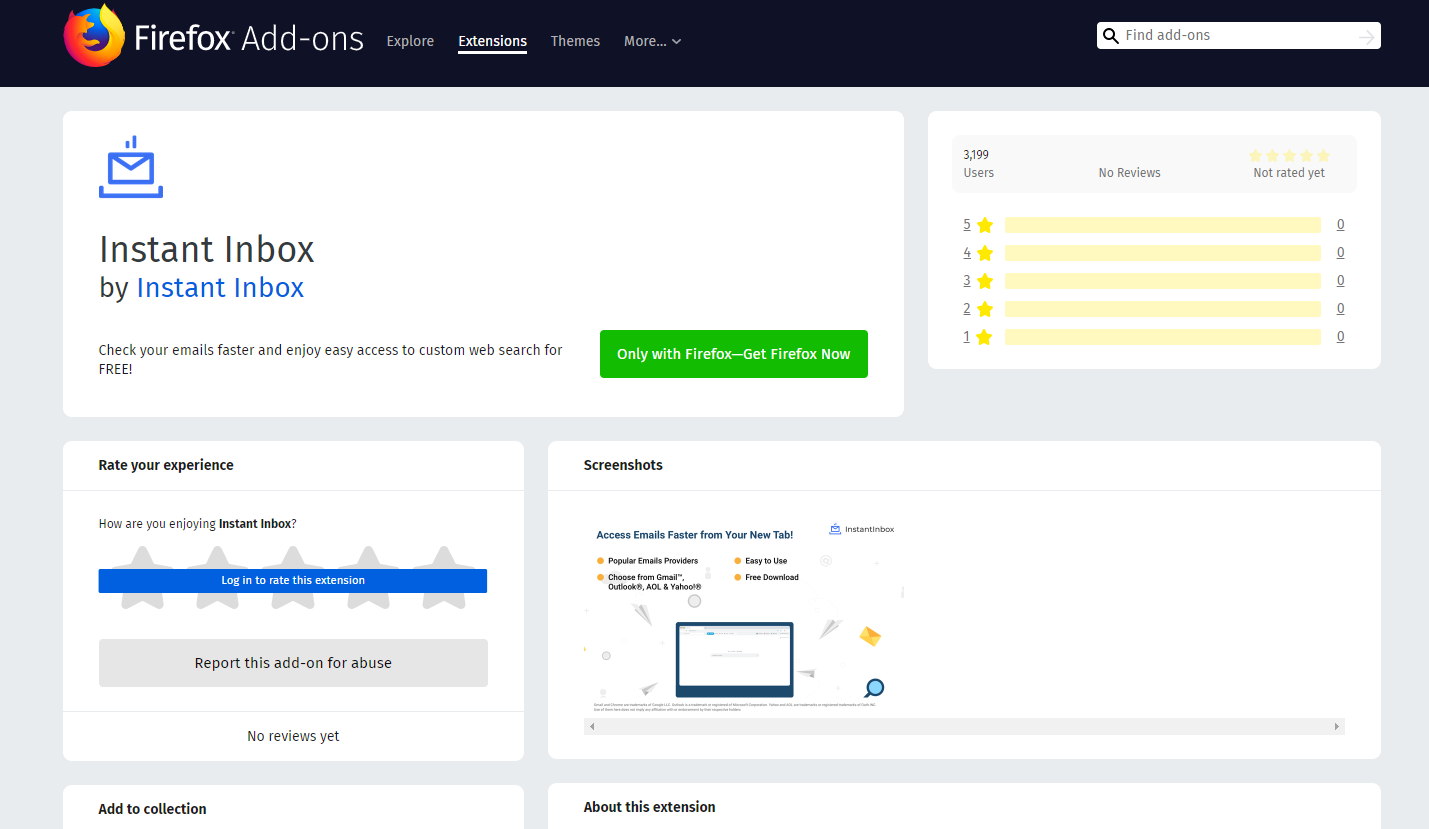
Hur fungerar Instant inbox?
Instant inbox kan ha angett din dator tillsammans med annan fri program vara. Adware utvecklare använder ofta kombinations metoden metod, eftersom knappast någon skulle lägga till sådana apps till sina system på eget initiativ. Om du hoppar igenom en installations guide, är du sannolikt att omedvetet samtycker till att installera mer än ett program. Potentiellt oönskade program dra nytta av detta och så hamna på dator system utan användarnas varsel. Se till att inte falla för denna taktik igen.
Efter Instant inbox blir installerat, det inte bara ger dig snabb till gång till din e-post, men också ändrar webbläsarens inställningar. Den ersätter din hem sida och standard sökmotor. Detta görs för att introducera dig till sponsrade länkar och annat annonserings innehåll. Eftersom appen är annonsstödd tjänar dess utvecklare pengar genom att presentera dig med olika annonser. Ju fler annonser du klickar på, desto mer intäkter tjänar de. Problemet med att (bortsett från det faktum att annonserna är irriterande och störande) är att det innehåll som visas för dig av appen inte verifieras av någon säkerhets system, så det kan vara helt falska. Interagera med falska annonser kan leda till allvarliga problem, inklusive malware infektion, data förlust, ekonomiska förluster, och mer. Om du vill undvika sådana konsekvenser, ska du inte tveka att radera Instant inbox.
Hur tar man bort Instant inbox?
Lyckligt vis adware i sig är inte skadlig, vilket innebär att du kan avsluta Instant inbox manuellt. Vi har för berett instruktioner för användare som vill gå med detta alternativ (manuell Instant inbox borttagning guide är precis nedan), men det finns också en annan, mer effektiv lösning på detta problem: automatisk Instant inbox borttagning. Du kan använda en ansedd anti-malware verktyg som finns på vår hem sida. Det kommer att söka igenom din dator efter potentiella hot, identifiera dem och eliminera Instant inbox tillsammans med de andra. Dessutom, genom att förvärva den pålitliga anti-malware verktyg du kommer att se till att din enhet förblir skyddad från olika online-infektioner i framtiden.
Offers
Hämta borttagningsverktygetto scan for Instant Inbox adwareUse our recommended removal tool to scan for Instant Inbox adware. Trial version of provides detection of computer threats like Instant Inbox adware and assists in its removal for FREE. You can delete detected registry entries, files and processes yourself or purchase a full version.
More information about SpyWarrior and Uninstall Instructions. Please review SpyWarrior EULA and Privacy Policy. SpyWarrior scanner is free. If it detects a malware, purchase its full version to remove it.

WiperSoft uppgifter WiperSoft är ett säkerhetsverktyg som ger realtid säkerhet från potentiella hot. Numera många användare tenderar att ladda ner gratis programvara från Internet men vad de i ...
Hämta|mer


Är MacKeeper ett virus?MacKeeper är inte ett virus, inte heller är det en bluff. Medan det finns olika åsikter om programmet på Internet, många av de människor som så notoriskt hatar programme ...
Hämta|mer


Även skaparna av MalwareBytes anti-malware inte har varit i den här branschen under lång tid, gör de för det med deras entusiastiska strategi. Statistik från sådana webbplatser som CNET visar a ...
Hämta|mer
Quick Menu
steg 1. Avinstallera Instant Inbox adware och relaterade program.
Ta bort Instant Inbox adware från Windows 8
Högerklicka på din start-meny och välj Alla program. Klicka på Kontrolpanel och gå sedan vidare till Avinstallera ett program. Navigera till det program du vill ta bort, högerklicka på programikonen och välj Avinstallera.


Avinstallera Instant Inbox adware från Windows 7
Klicka på Start → Control Panel → Programs and Features → Uninstall a program.


Radera Instant Inbox adware från Windows XP
Klicka på Start → Settings → Control Panel. Locate and click → Add or Remove Programs.


Ta bort Instant Inbox adware från Mac OS X
Klicka på Go-knappen längst upp till vänster på skärmen och utvalda program. Välj program-mappen och leta efter Instant Inbox adware eller annat misstänkta program. Nu Högerklicka på varje av sådana transaktioner och välj Flytta till papperskorgen, sedan höger klicka på ikonen papperskorgen och välj Töm papperskorgen.


steg 2. Ta bort Instant Inbox adware från din webbläsare
Avsluta oönskade tilläggen från Internet Explorer
- Öppna IE, tryck samtidigt på Alt+T och välj Hantera tillägg.

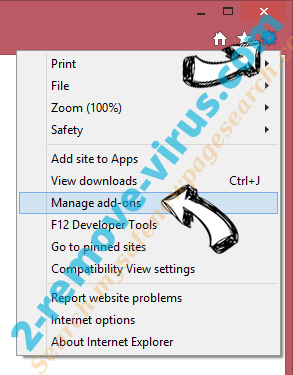
- Välj Verktygsfält och tillägg (finns i menyn till vänster).

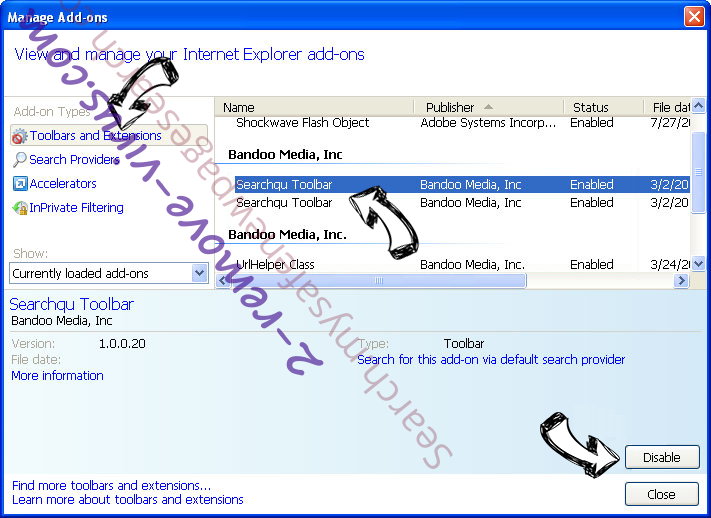
- Inaktivera det oönskade programmet och välj sedan sökleverantörer. Lägg till en ny sökleverantör och Radera den oönskade leverantören. Klicka på Stäng. Tryck samtidigt på Alt+T och välj Internet-alternativ. Klicka på fliken Allmänt, ändra/ta bort oönskad hemsida och klicka på OK.
Ändra Internet Explorer hemsida om det ändrades av virus:
- Tryck samtidigt på Alt+T och välj Internet-alternativ.

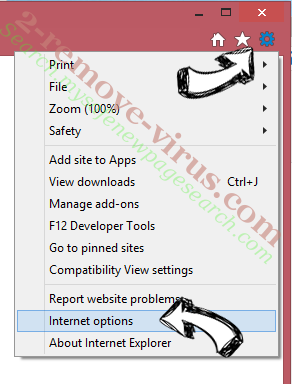
- Klicka på fliken Allmänt, ändra/ta bort oönskad hemsida och klicka på OK.

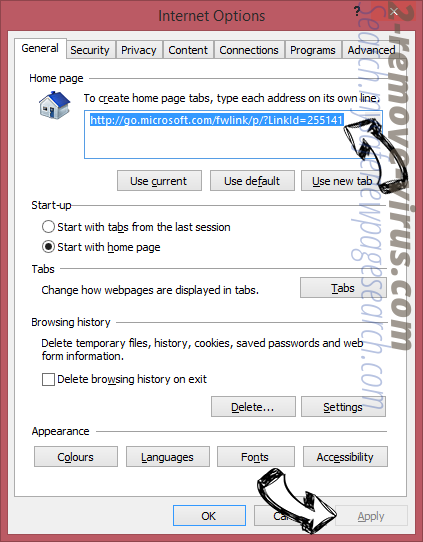
Återställa din webbläsare
- Tryck på Alt+T. Välj Internet-alternativ.

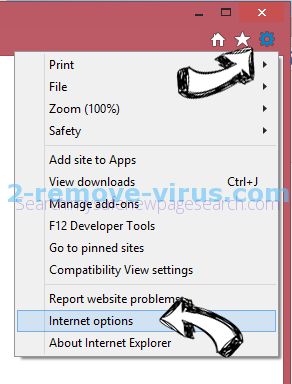
- Öppna fliken Avancerat. Klicka på Starta om.

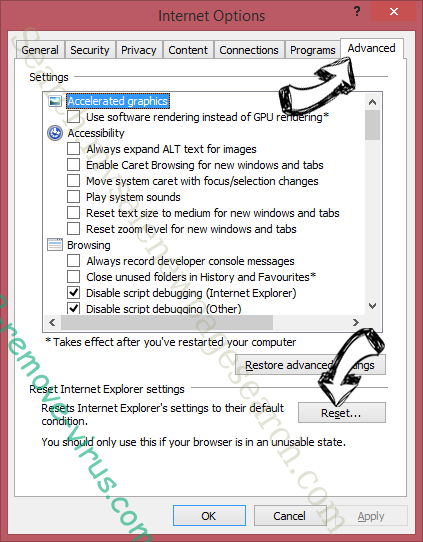
- Markera rutan.

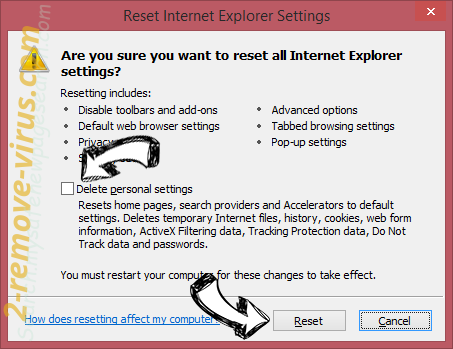
- Klicka på Återställ och klicka sedan på Stäng.

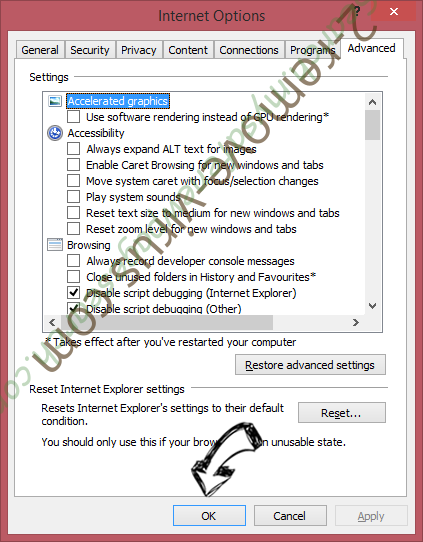
- Om du inte kan återställa din webbläsare, anställa en välrenommerade anti-malware och genomsöker hela din dator med den.
Ta bort Instant Inbox adware från Google Chrome
- Öppna upp Chrome och tryck samtidigt på Alt+F och välj Inställningar.

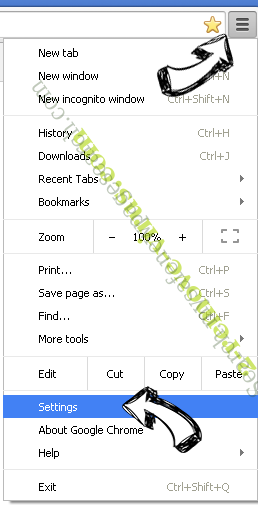
- Klicka på Tillägg.


- Navigera till den oönskade pluginprogrammet, klicka på papperskorgen och välj Ta bort.

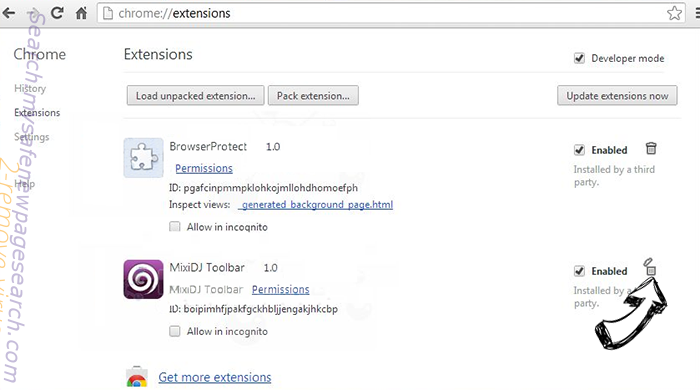
- Om du är osäker på vilka tillägg som ska bort, kan du inaktivera dem tillfälligt.

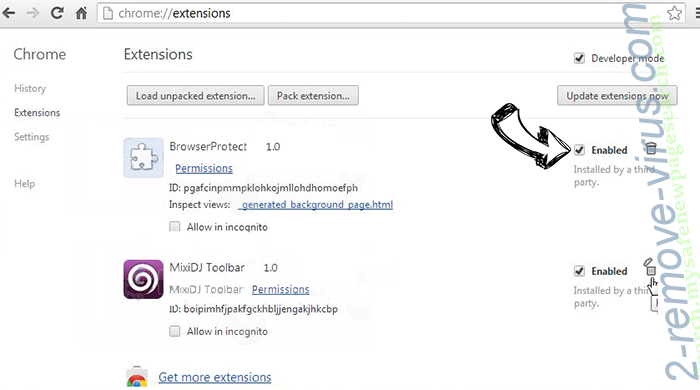
Återställ Google Chrome hemsida och standard sökmotor om det var kapare av virus
- Öppna upp Chrome och tryck samtidigt på Alt+F och välj Inställningar.

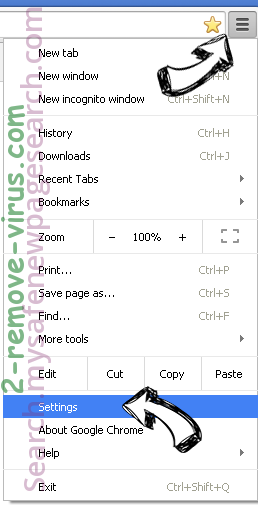
- Under Starta upp markera Öppna en specifik sida eller en uppsättning sidor och klicka på Ställ in sida.

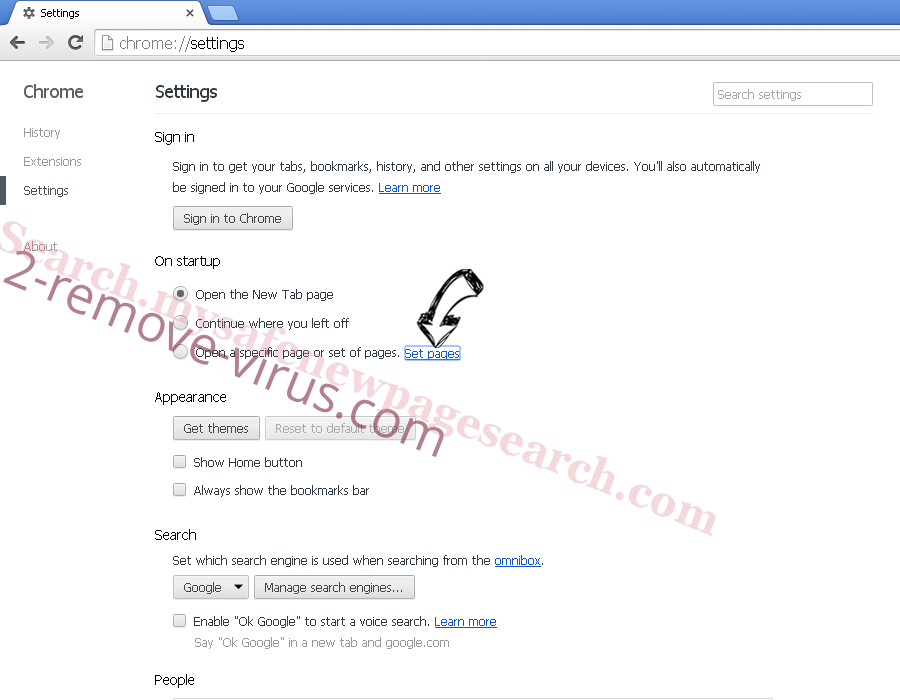
- Hitta URL-adressen för det oönskade sökvertyget, ändra/radera och klicka på OK.

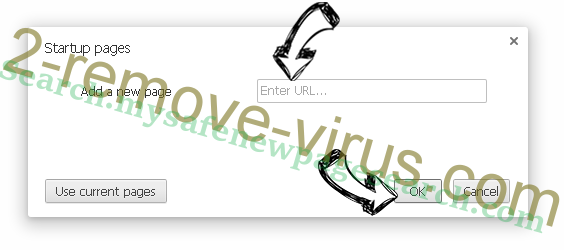
- Gå in under Sök och klicka på Hantera sökmotor. Välj (eller lag till eller avmarkera) en ny sökmotor som standard och klicka på Ange som standard. Hitta webbadressen till sökverktyget som du vill ta bort och klicka på X. Klicka på Klar.

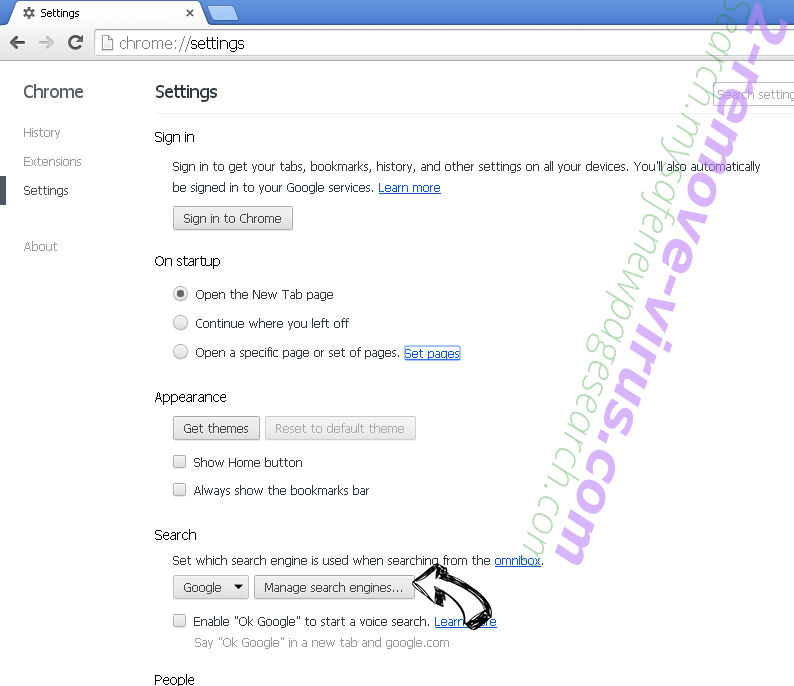

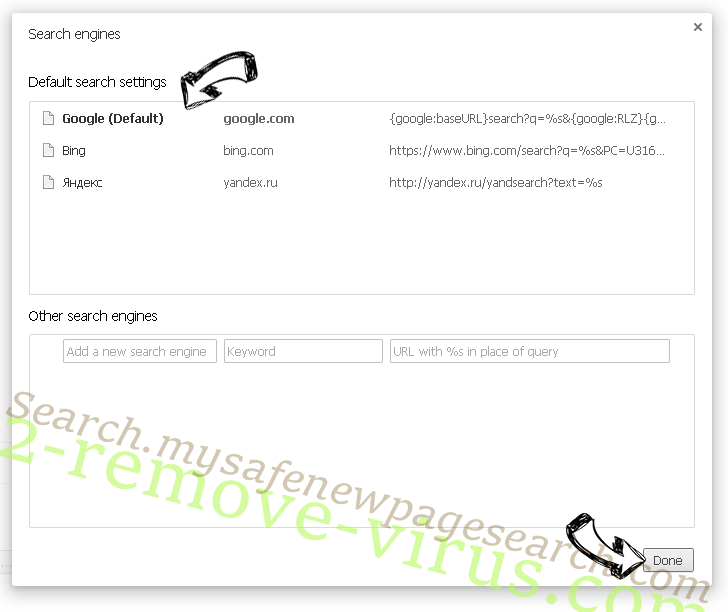
Återställa din webbläsare
- Om webbläsaren fortfarande inte fungerar som du vill, kan du återställa dess inställningar.
- Tryck på Alt+F.

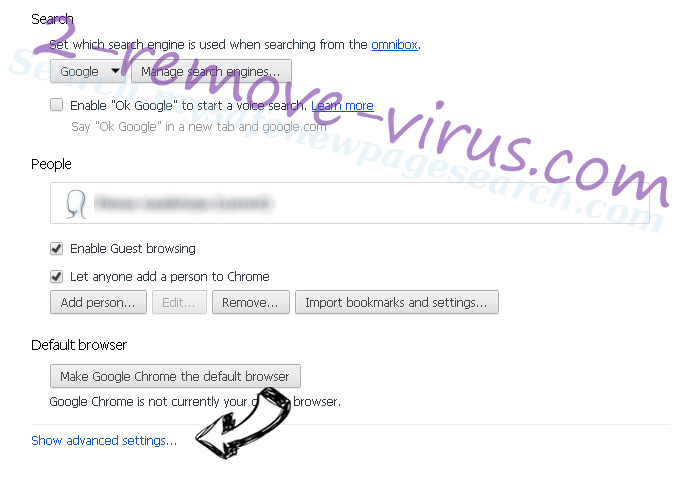
- Tryck på Reset-knappen i slutet av sidan.


- Tryck på Reset-knappen en gång till i bekräftelserutan.

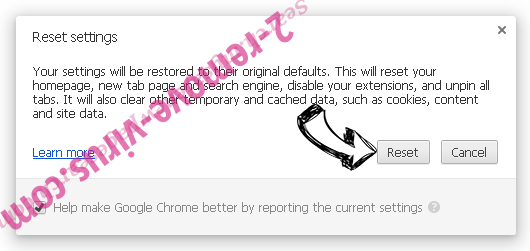
- Om du inte kan återställa inställningarna, köpa en legitim anti-malware och skanna din dator.
Ta bort Instant Inbox adware från Mozilla Firefox
- Tryck samtidigt på Ctrl+Shift+A för att öppna upp Hantera tillägg i ett nytt fönster.

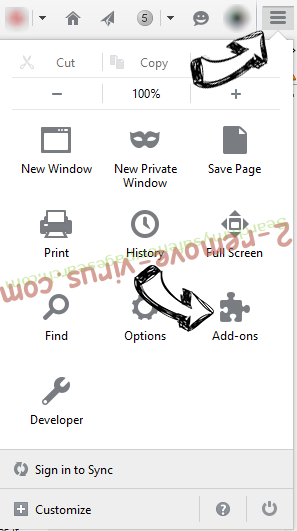
- Klicka på Tillägg, hitta den oönskade sökleverantören och klicka på Radera eller Inaktivera.

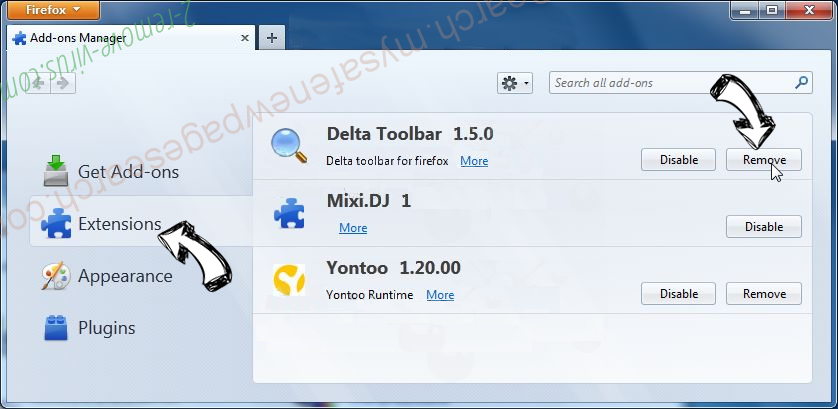
Ändra Mozilla Firefox hemsida om det ändrades av virus:
- Öppna Firefox, tryck samtidigt på Alt+T och välj Alternativ.

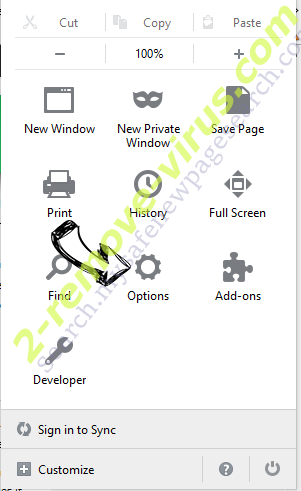
- Klicka på fliken Allmänt, ändra/ta bort hemsidan och klicka sedan på OK. Gå nu till Firefox sökmotor längst upp till höger på sidan. Klicka på ikonen sökleverantör och välj Hantera sökmotorer. Ta bort den oönskade sökleverantör och välj/lägga till en ny.

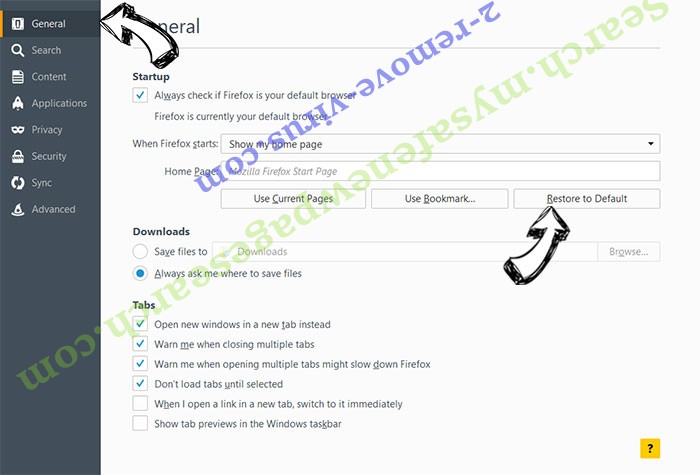
- Tryck på OK för att spara ändringarna.
Återställa din webbläsare
- Tryck på Alt+H.


- Klicka på Felsökinformation.

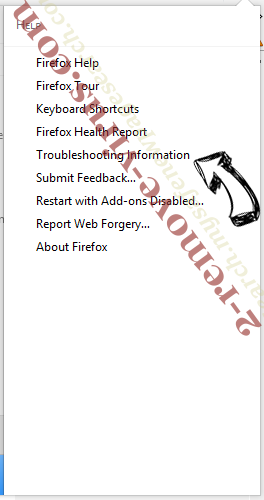
- Klicka på Återställ Firefox

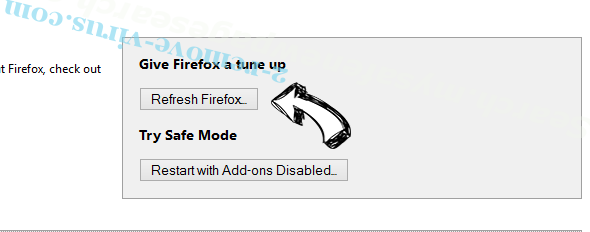
- Återställ Firefox. Klicka på Avsluta.

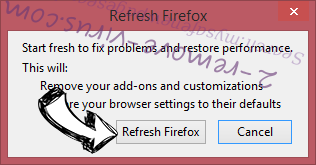
- Om det inte går att återställa Mozilla Firefox, skanna hela datorn med en pålitlig anti-malware.
Avinstallera Instant Inbox adware från Safari (Mac OS X)
- Öppna menyn.
- Välj inställningar.


- Gå till fliken tillägg.


- Knacka på knappen avinstallera bredvid oönskade Instant Inbox adware och bli av med alla de andra okända posterna också. Om du är osäker på om tillägget är tillförlitlig eller inte, helt enkelt avmarkera kryssrutan Aktivera för att inaktivera det tillfälligt.
- Starta om Safari.
Återställa din webbläsare
- Knacka på menyikonen och välj Återställ Safari.

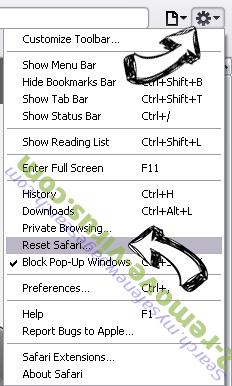
- Välj de alternativ som du vill att reset (ofta alla av dem är förvald) och tryck på Reset.

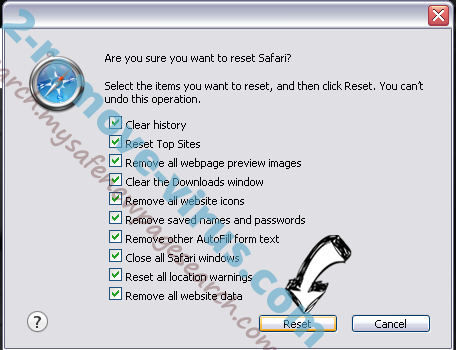
- Om du inte kan återställa webbläsaren, skanna hela datorn med en äkta malware borttagning programvara.
Site Disclaimer
2-remove-virus.com is not sponsored, owned, affiliated, or linked to malware developers or distributors that are referenced in this article. The article does not promote or endorse any type of malware. We aim at providing useful information that will help computer users to detect and eliminate the unwanted malicious programs from their computers. This can be done manually by following the instructions presented in the article or automatically by implementing the suggested anti-malware tools.
The article is only meant to be used for educational purposes. If you follow the instructions given in the article, you agree to be contracted by the disclaimer. We do not guarantee that the artcile will present you with a solution that removes the malign threats completely. Malware changes constantly, which is why, in some cases, it may be difficult to clean the computer fully by using only the manual removal instructions.
